babyangelhp
Senior Member
Dạo gần đây các cộng đồng review ầm ầm về con Redmi 2100 nhưng e đi ngược với số đông, sau 1 thời gian chia tay e Mi Pro R3P vì dùng rom gốc quá tù túng thì nay tìm hiểu đc e nó đã chạy đc các firmware ngoài như PandoraBox hay OpenWrt, Padavan. Nên e đã quyết định mua lại 1 em Mi Pro cũ về để vọc.
Và thành quả mỹ mãn, từ giờ e nó sẽ được tha hồ vọc các package mà trước đây với rom gốc thì cấu hình như e nó quá uổng


Đây là firm gốc e nó
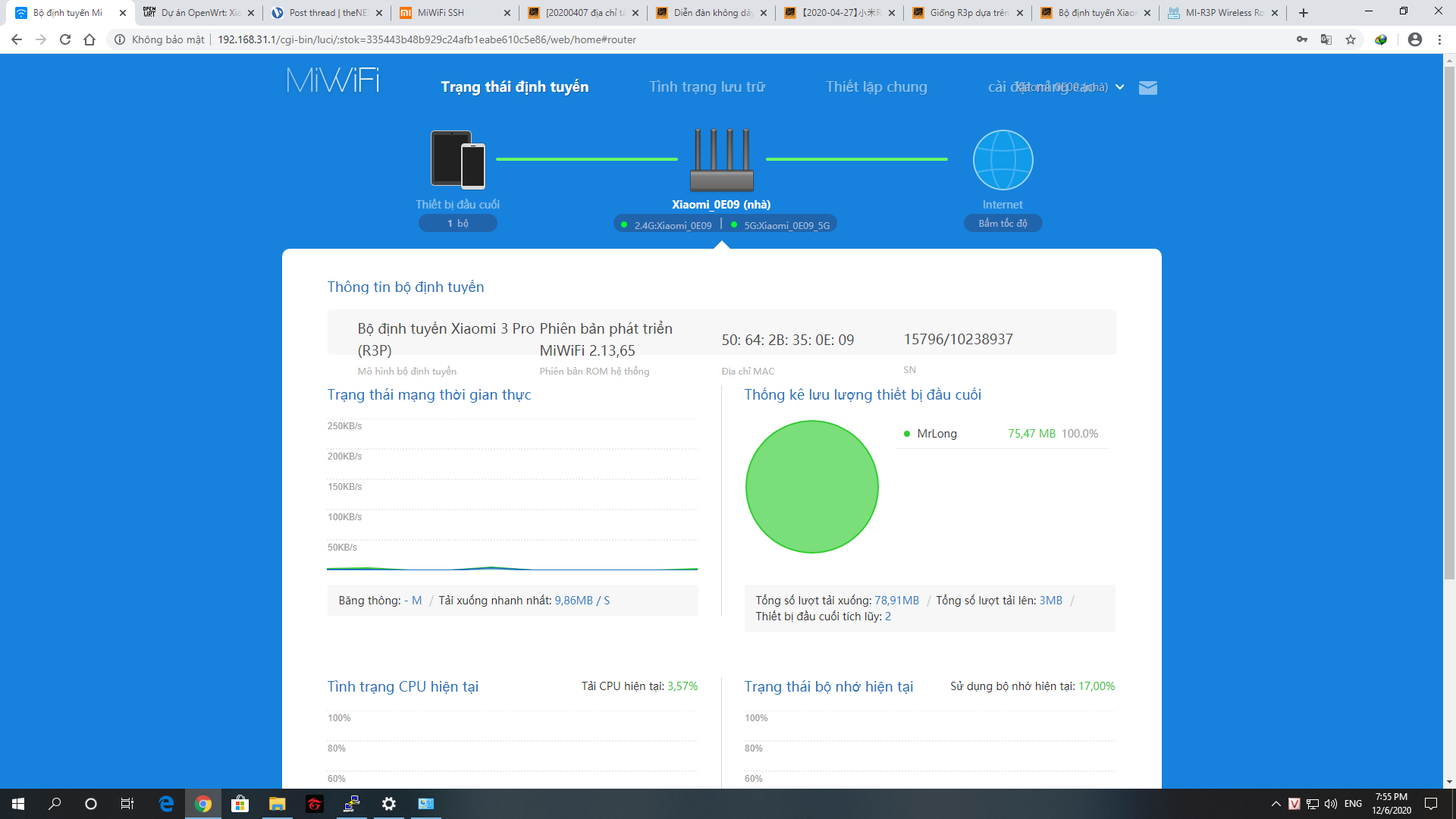
em Mi Pro này có 2 cách để cài đặt :
1. là sẽ dùng PBBoot
2. là Breed giống như trên các dòng Newifi hay AC2100....
Giao điện Breed e nó :

Giao diện Pb Boot :
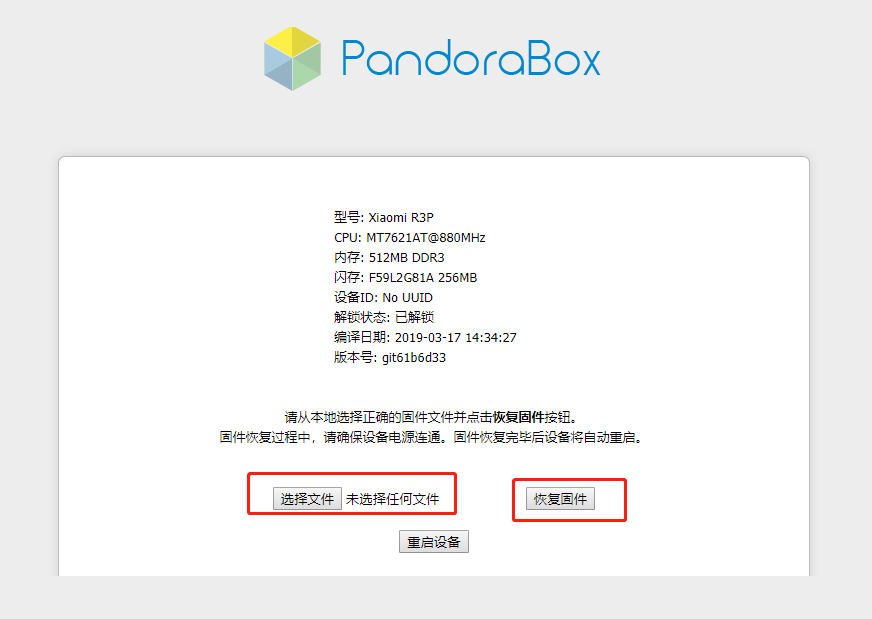
Và Padavan của e nó sau khi up xong, cảm giác phê vãi



Và cái kết nhất là Padavan hay OpenWrt đã có kênh 160Hz, điều mà firmware gốc chưa có


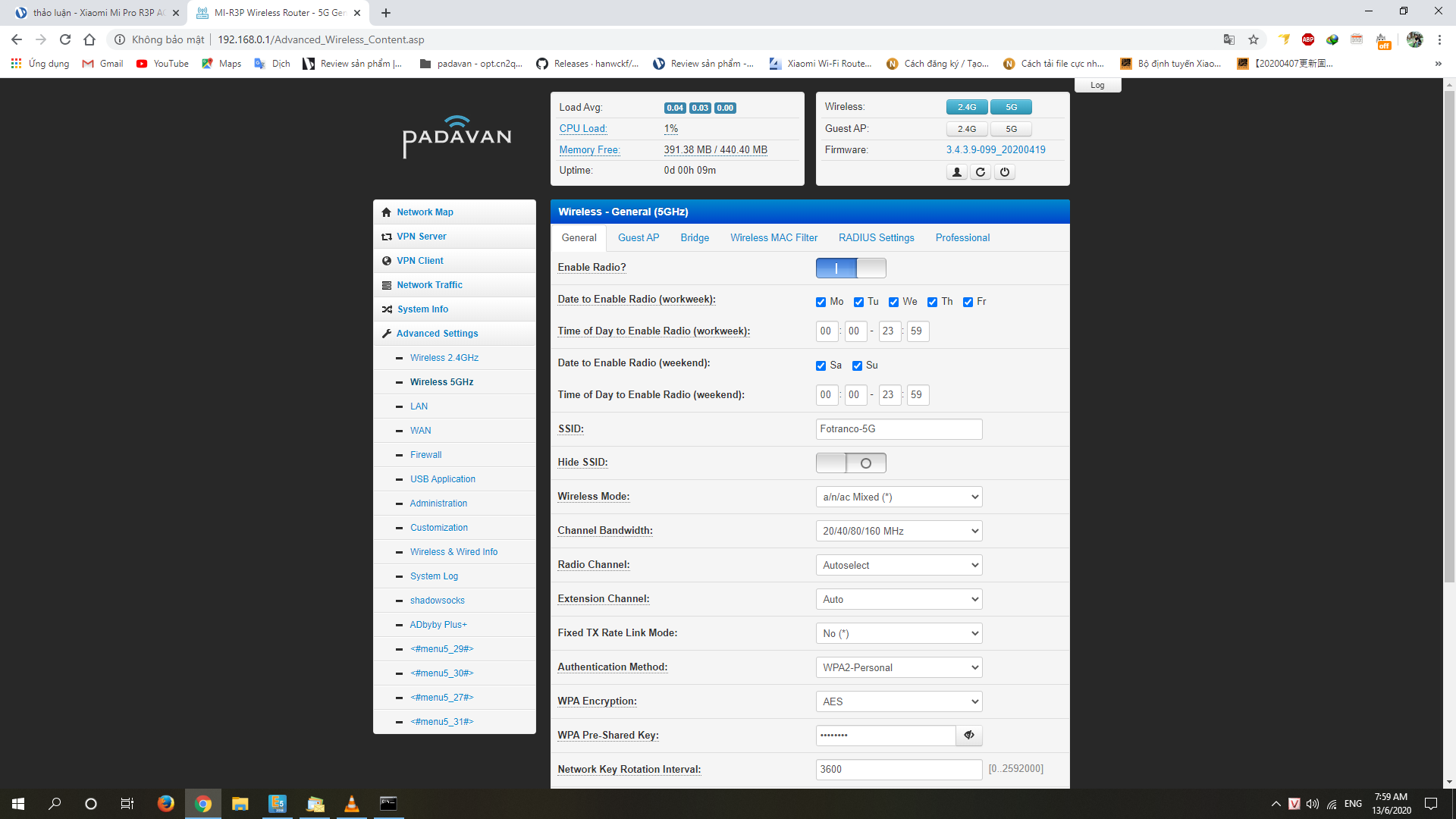
Mai sẽ up tiếp test sóng các thứ :
Thế là từ nay IPTV e nó chạy thoải mái rồi


Đang chạy Mikrotik làm Router tổng, bây giờ e sẽ bỏ ra để Mi Pro làm tổng, chạy PPPoE và phát wifi, cấp DHCP, IPTV luôn xem e nó sẽ trâu bò như nào
lâu quá ko vào Voz. mới sắm con card wifi AX200 trải nghiệm xem trên con AC2600 có thực sự mở 160hz ko, và đây là kết quả nhé ae, mỹ mãn luôn 160hz và lên 1.7G. Lúc nào rảnh thử con AX3600 xem lên 2.4G ko
160hz và lên 1.7G. Lúc nào rảnh thử con AX3600 xem lên 2.4G ko 
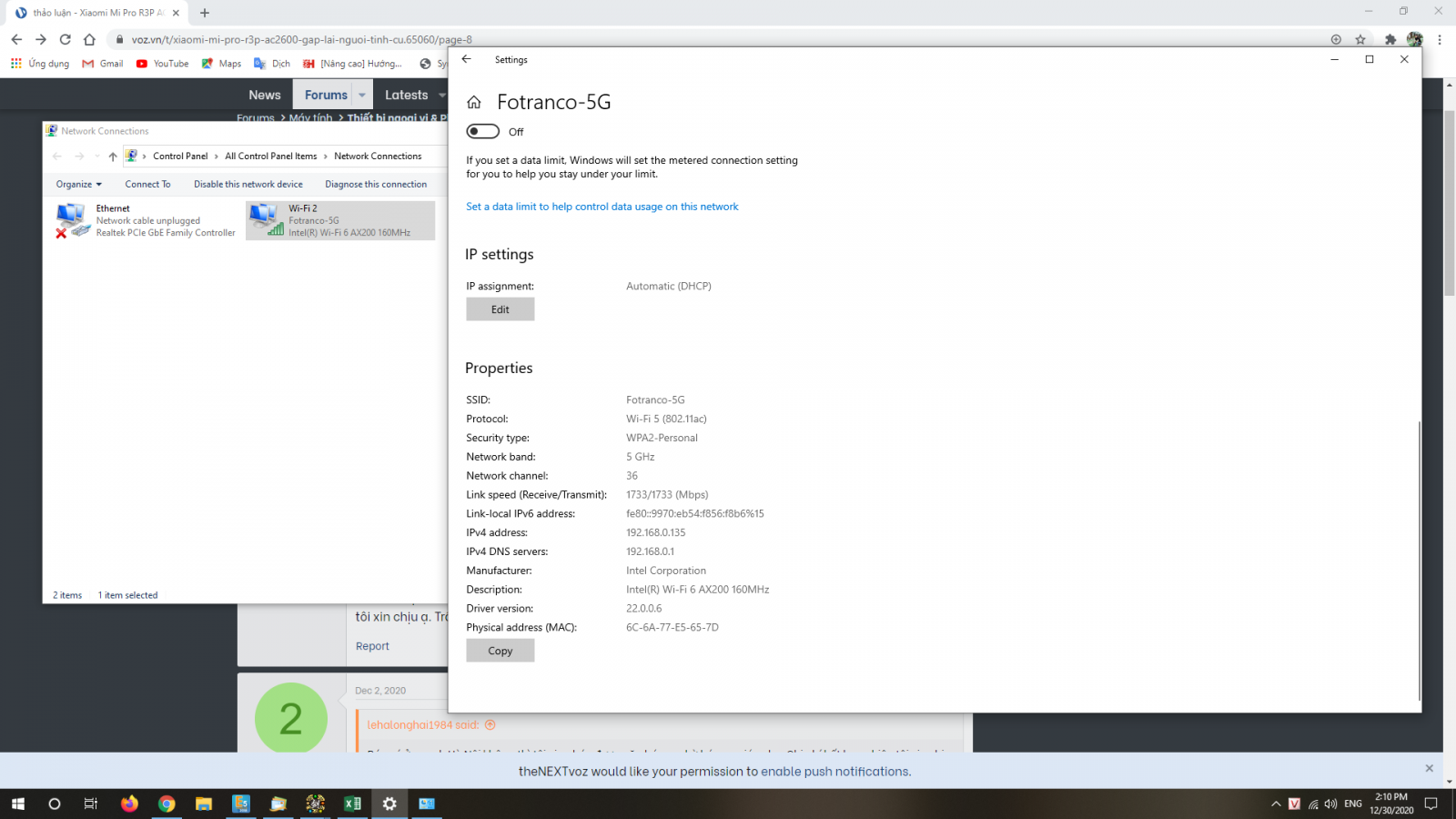
Và thành quả mỹ mãn, từ giờ e nó sẽ được tha hồ vọc các package mà trước đây với rom gốc thì cấu hình như e nó quá uổng

Đây là firm gốc e nó
em Mi Pro này có 2 cách để cài đặt :
1. là sẽ dùng PBBoot
2. là Breed giống như trên các dòng Newifi hay AC2100....
Giao điện Breed e nó :
Giao diện Pb Boot :
Và Padavan của e nó sau khi up xong, cảm giác phê vãi



Và cái kết nhất là Padavan hay OpenWrt đã có kênh 160Hz, điều mà firmware gốc chưa có



Mai sẽ up tiếp test sóng các thứ :
Thế là từ nay IPTV e nó chạy thoải mái rồi



Đang chạy Mikrotik làm Router tổng, bây giờ e sẽ bỏ ra để Mi Pro làm tổng, chạy PPPoE và phát wifi, cấp DHCP, IPTV luôn xem e nó sẽ trâu bò như nào

lâu quá ko vào Voz. mới sắm con card wifi AX200 trải nghiệm xem trên con AC2600 có thực sự mở 160hz ko, và đây là kết quả nhé ae, mỹ mãn luôn
 160hz và lên 1.7G. Lúc nào rảnh thử con AX3600 xem lên 2.4G ko
160hz và lên 1.7G. Lúc nào rảnh thử con AX3600 xem lên 2.4G ko 
Last edited:


